
ブログ記事を日々更新していて、「はっ」と思うことがあります。
スマホでの見え方を確認していない!
自分はノートPCで記事を書いているので、スマホで見たときの見え方を忘れがち・・・。
現在コツコツ、既存記事をスマホでの見え方をチェックして修正中です。
でもわざわざスマホで確認するの面倒。
自分と同じようにスマホでの見え方を修正したいのに、スマホでチェックするのは面倒という方に、PCのみでスマホでの見え方をチェックする方法を記事にしました。
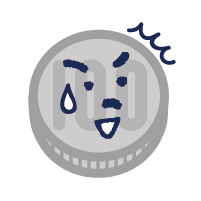
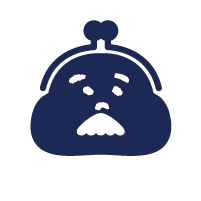
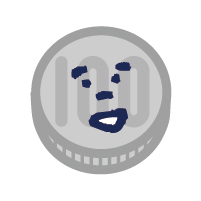
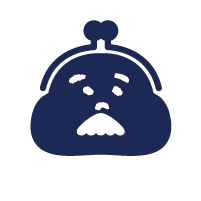
この記事で解決できる悩み
Google Chromeの機能を使う

先に、ズバリやり方を言います。
googleの機能を使えばめちゃくちゃ簡単です。
google Chromeの「開発/管理」機能を使えば、PCのみで「スマホ」「タブレット」の見え方をチェックできます。
目からウロコなので、ぜひ使ってみてください。
Google Chromeの機能を使えば、PCのみでスマホビューを確認できる
グーグルクロムは、今もっともおおく使われているウェブブラウザです。
でも以外と、グーグルクロムの「開発/管理」ツールを知らない方はおおいのではないでしょうか。
google Chromeの「開発/管理」機能を使えば、PCのみでスマホの見え方を確認できる「おすすめ」機能です。
身近にあるのに使わないのは損!
Google Chrome「開発/管理」機能の使い方
では、使い方をご紹介します。
PCでスマホビューが確認できるので、作業が楽になります。
step
1右クリックをする

- グーグルクロムで、ブログ記事を表示する。
- 右クリックをする。
- 「検証」をクリック。
参考

google Chromeの「表示」→「開発/管理」をクリックでもできます。
step
2スマホビューで確認する

- 上部にある「Dimensions:Responsive」をクリック。
- 「iphone SE」「iphone XR」「Pixel 5」などのスマホビューをクリック。
参考
スマホが色々あるので迷った場合は、シュアがおおい「iphone SE」「iphone XR」で確認。(2022年現在)
スマホでの見え方が表示されます。
この方法で、スマホの見え方を確認していきます。
step
3スマホビューは別タブで確認しながら修正する。

スマホビュアーを確認しながら修正する場合は、ブログの管理ページを開き、別タブでスマホビューを確認すると効率的です。
まとめ
身近にあるのに、いがいと知らないグーグルクロムの使い方。
お金もかからず、追加アプリをいれなくてもできる、簡単な方法なので、ぜひ試してみてください。
記事のまとめ
関連記事
続きを見る 続きを見る

副業ブログにはサイトマップが必要![プラグインサイトマップは自動だから簡単]

お問い合わせフォームはブログに必要?AFFINGER6[Googleアドセンス承認をもらうためには必要です!]
